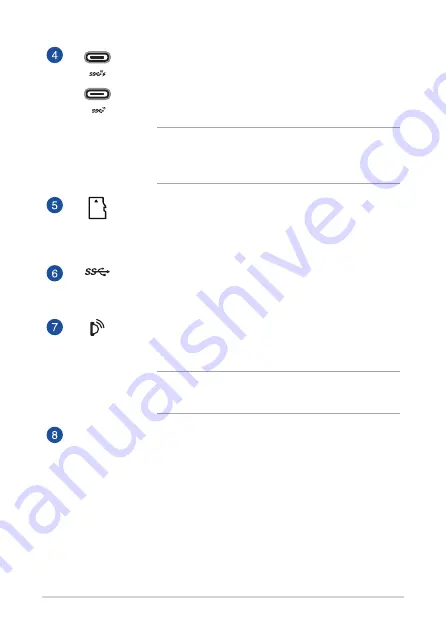
Série PN
11
Port USB 3.2 Gen 2 Type-C®
Le port USB Type-C® offre des taux de transfert de données
allant jusqu'à 10 Gb/s.
Ce port prend aussi en charge la
technologie Battery Charging 1.2 pour vous permettre de
recharger vos périphériques USB.
REMARQUE :
La technologie Battery Charging 1.2
n'est disponible que sur certains modèles et fournit un
courant de sortie jusqu'à 5V / 1,5A.
Emplacement pour carte mémoire (sur une sélection de
modèles)
Le lecteur de cartes mémoire intégré prend en charge les
cartes mémoire au format Micro SD.
Port USB 3.2 Gen 1
L'interface USB 3.2 Gen 1 offre des taux de transfert de données
allant jusqu'à 5 Gb/s.
Récepteur IR (sur une sélection de modèles)
Le récepteur IR détecte le signal de votre télécommande, ce
qui vous permet d'accéder au panneau de contrôle à distance.
REMARQUE :
La télécommande est vendue
séparément.
Témoin d'activité du disque dur
Ce voyant lumineux s'allume pour indiquer que le mini PC
accède à un ou plusieurs supports de stockage comme le
disque dur interne.
Summary of Contents for PN41
Page 1: ...Mini PC PN41 User Manual ...
Page 9: ...1 Getting to know your Mini PC ...
Page 18: ......
Page 19: ...2 Using your Mini PC ...
Page 24: ...24 PN Series Connect display via VGA port Connect display via HDMI port ...
Page 27: ...PN Series 27 Turn on your Mini PC Press the power button to turn on your Mini PC ...
Page 30: ...30 PN Series ...
Page 31: ...3 Upgrading your Mini PC ...
Page 38: ...38 PN Series ...
Page 39: ...Appendix ...
Page 48: ...48 PN Series ...
Page 49: ...Mini PC PN41 Manuel de l utilisateur ...
Page 57: ...1 PrésentationdevotreminiPC ...
Page 66: ......
Page 67: ...2 UtilisationdevotreminiPC ...
Page 72: ...24 Série PN Connexion d un câbleVGA Connexion d un câble HDMI ...
Page 78: ...30 Série PN ...
Page 79: ...3 MiseàniveauduminiPC ...
Page 86: ...38 Série PN ...
Page 87: ...Annexes ...
















































